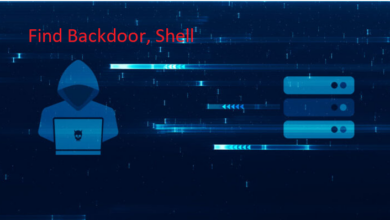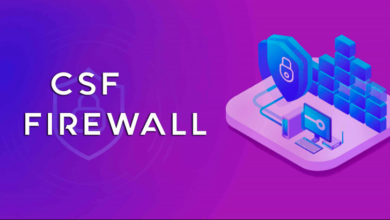Vô hiệu hóa Swap trong Linux
I. Swap là gì?
Swap hay còn được gọi là RAM ảo, được sử dụng để hỗ trợ lưu trữ dữ liệu vào bộ nhớ đĩa cứng khi bộ nhớ vật lý (RAM) đã đầy. Đôi khi Swap cũng được dùng song song để tăng dung lượng bộ nhớ đệm kể cả khi bộ nhớ vật lý vẫn chưa sử dụng hết. Swap thường mặc định được dùng trên các hệ điều hành Linux, Ubuntu hoặc CentOS.
II. Khi nào chúng ta nên sử dụng Swap
Một trong những trường hợp quan trọng cần đến Swap là khi hệ thống của bạn bị tràn bộ nhớ vật lý (RAM).
Có thể hiểu một cách đơn giản là: bạn không bao giờ có thể lường trước được dung lượng bộ nhớ cho tất cả chương trình trên hệ điều hành. Vì vậy, khi sự cố xảy ra (tràn bộ nhớ RAM), Swap sẽ làm nhiệm vụ duy trì tất cả các hoạt động bình thường dù tốc độ có phần chậm hơn đáng kể thay vì dừng cả hệ thống khiến dữ liệu dễ bị hỏng do chưa được ghi vào đĩa cứng.
III. Khi nào chúng ta không cần sử dụng Swap?
Trong trường hợp máy chủ của bạn có đủ bộ nhớ RAM hoặc không yêu cầu sử dụng không gian Swap hoặc việc có Swap làm giảm đáng kể hiệu suất hệ thống của bạn, thì bạn nên xem xét việc tắt phân vùng Swap.
IV. Hướng dẫn vô hiệu hóa SWAP trong Linux
Để vô hiệu hóa SWAP trong Linux chúng ta thực hiện theo 3 bước sau.
Bước 1: SSH vào hệ thống Linux của bạn
Để vô hiệu hóa SWAP trong Linux, đầu tiên chúng ta cần SSH hoặc truy cập VPS hoặc máy chủ của bạn với quyền root trước. Nếu bạn chưa biết cách SSH vào VPS hoặc Server của bạn thì bạn có thể tham khảo bài viết hướng dẫn sau:
Sau khi đã SSH thành công chúng ta tiếp tục với bước 2 để khảo sát trước khi vô hiệu hóa Swap trong Linux.
Bước 3: Thực hiện các lệnh vô hiệu hóa Swap trong Linux
Để thực hiện tắt swap chúng ta thực hiện lệnh sau để vô hiệu hóa Swap trong Linux.
swapoff -a
Sau khi chạy một trong hai lệnh trên các bạn có thể kiểm tra lại với lệnh free -h để kiểm tra xem phân vùng Swap đã bị vô hiệu hóa chưa.

Phân vùng Swap đã bị vô hiệu hóa
Tìm các dòng mount swap trong file /etc/fstab
grep "swap" /etc/fstab
Sau đó vào file /etc/fstab xóa hết các dòng tìm thấy ở bên trên
nano /etc/fstab
DỊCH VỤ CLOUD SERVER TỐC ĐỘ XỬ LÝ VƯỢT TRỘI